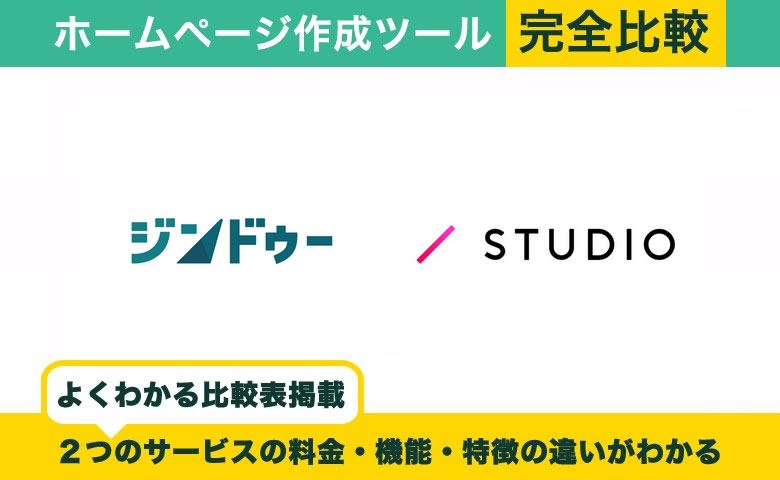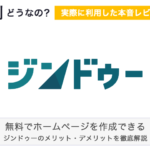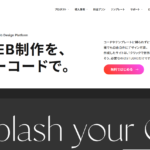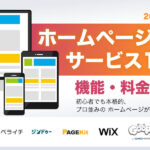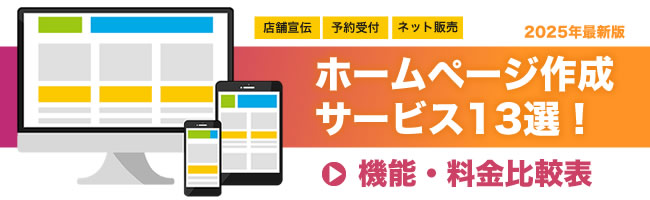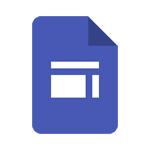初心者でも扱えるホームページ作成サービス「Jimdo(ジンドゥー)」と「STUDIO(スタジオ)」を比較しました。
料金や仕様などの基本的な情報から、実際に利用してみた感想なども加えて2つのサービスを比較しています。ぜひ、参考にしてみてください。
サービス概要
ジンドゥー と STUDIO の特徴を簡単にご紹介
 |  |
まずは、ホームページ作成サービス「ジンドゥー(Jimdo)」と「STUDIO(スタジオ)」について、サービスの基本的な特徴などを簡単にご紹介します。
ジンドゥー(Jimdo)の特徴
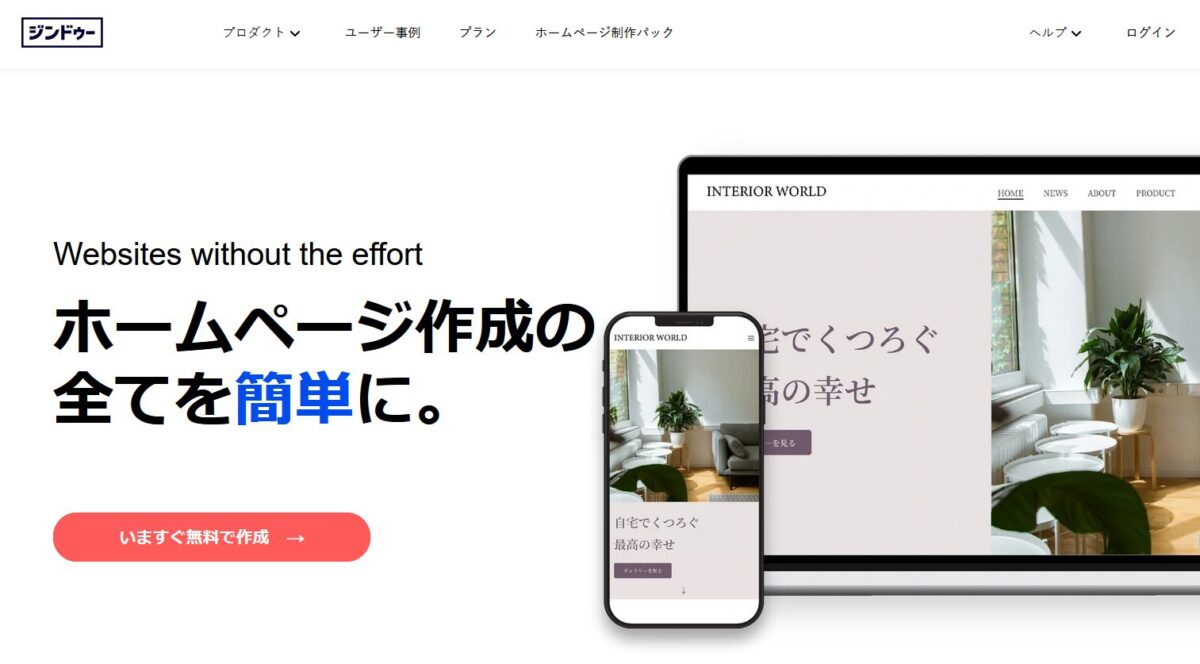
国内でもトップクラスのホームページ作成サービス
Jimdo (ジンドゥー)は、国内でもトップクラスの人気を誇る、無料から使えるホームページ作成サービスです。元はドイツの企業が運営するサービスですが、国内ではKDDIウェブコミュニケーションズが協業パートナーとして展開しています。
ユーザーに合わせた2つの作成モードを選択可能
ジンドゥーには、選択式でページを自動的に作成できる「AIビルダー」と、自分でレイアウトを決めることができる「クリエイター」という、2つの作成モードが提供されています。各モードで使える機能や料金プランなどが異なります。
なお、ネット販売の決済機能は「クリエイター」でないと使えません。オンラインショップを開設する場合は、「クリエイター」モードを選択する必要があります。
関連記事:ジンドゥーの評判どう?実体験をもとにメリット・デメリットを徹底解説!
STUDIO(スタジオ)の特徴
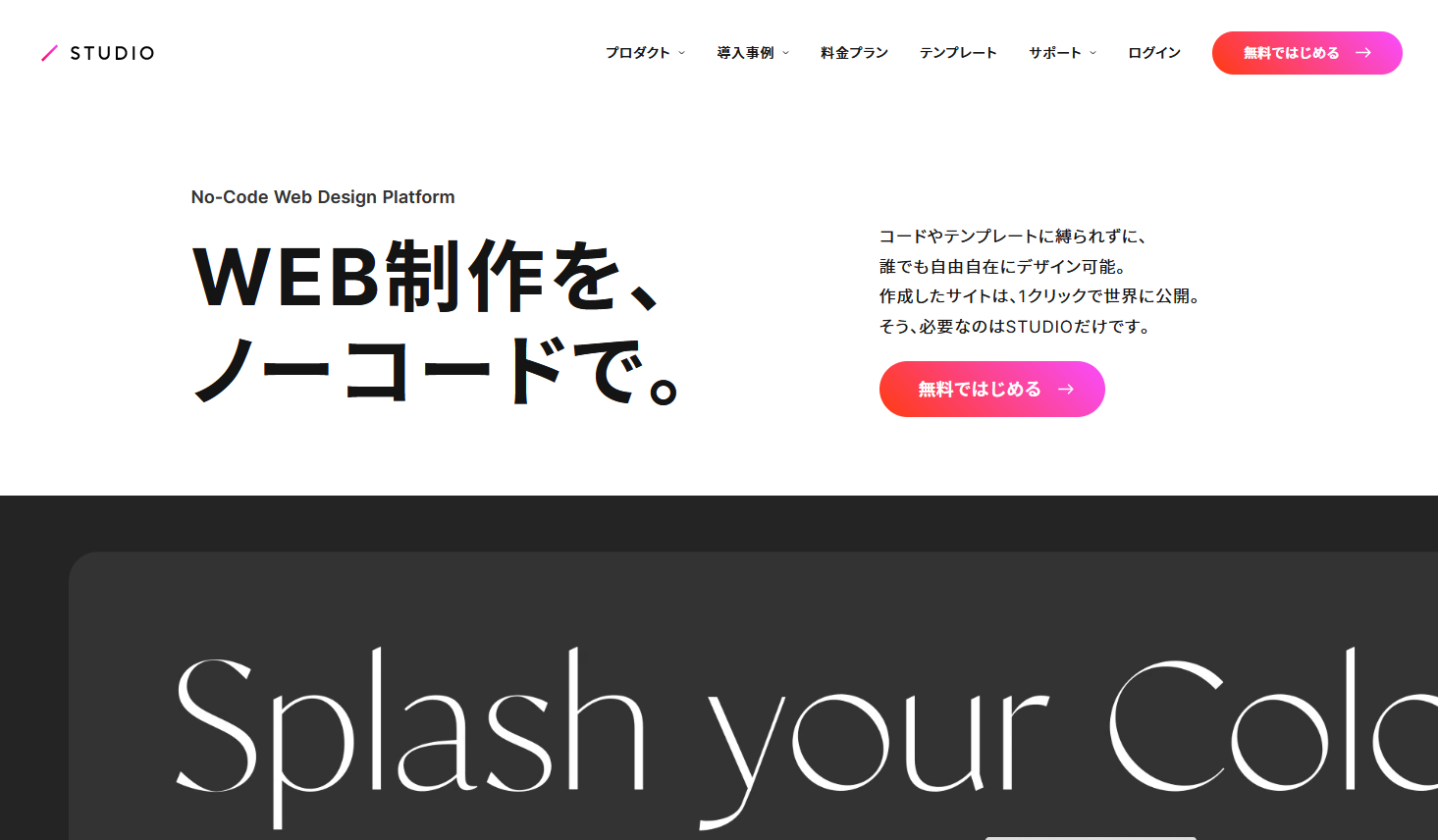
ゼロからノーコードで自由自在にデザインできる。
STUDIOは、ゼロからコードやテンプレートに縛られることなく、自由自在にWebサイトをデザインすることをコンセプトに作られたWEBツールです。Facebook、または、Google、アカウントで利用することができます。
各プランには月間Visitor数の上限が設定されている。
STUDIOの各プランには月間Visitor数の上限が設定されています。Freeプランは、無料でページ数などの制限なく利用できますが、公開したホームページには月間2,000 Visitorまでという制限があります。無料版は、あくまでもおためし程度と理解して取り組みましょう。
関連記事:【ノーコード】STUDIOの評判どう?実体験をもとにメリット・デメリットを徹底解説!
-
-
無料でパッと作れるホームページ作成ツールを徹底比較!広告なし・おすすめサービスを紹介
インターネットには、無料でホームページを作成できるツールが存在します。 無料のホームページ作成ツールを使えば、初期費用や毎月の維持費は掛かりません。簡単に誰でもインターネットに情報を掲載できます。 で ...
基本料金と仕様の比較
料金プランと基本的な仕様の比較(表形式)

まずは、基本料金(初期費用、月額費用)、ページ数・容量、契約期間、独自ドメイン利用の有り無しなど、基本的な仕様について比較表にまとめました。
サービス名称 |
ジンドゥー
(Jimdo)
|
STUDIO
(スタジオ)
|
|
|---|---|---|---|
|
運営事業者
|
株式会社KDDIウェブコミュニケーションズ |
STUDIO株式会社
|
|
初心者向け難易度
|
簡単(4点) |
普通(3点) |
|
初期費用 |
0円
|
0円 |
|
月額費用
|
AI ビルダー(プラン)
PLAY:0円
※広告付き
人気 個人利用に最適 START:990円
GROW:1,590円
クリエイター(プラン)
FREE:0円
※広告付き
PRO:1,200円
人気 企業・個人事業向け BUSINESS:2,600円
SEO PLUS:4,250円
PLATINUM:5,330円
※全て税込価格
※全て1年契約時の料金
|
FREE
0円
※広告付き
月間 2,000 Visitor
Mini
年払い590円(税込)
※ページ数:2
月間 2,000 Visitor
Personal
個人向け
年払い1,190円(税込)
月間 20,000 Visitor
Business
法人向け
年払い3,980円(税込)
月間 400,000 Visitor
Business Plus
年払い9,980円(税込)
月間 1,000,000 Visitor
Enterprise
お問い合わせ月間 1,000,000 Visitor~
|
|
ページ数・容量 |
AI ビルダー(プラン)
PLAY:5枚(500MB)START:10枚(5GB) GROW:50枚(15GB) クリエイター(プラン)
FREE:500MBPRO:5GB BUSINESS以上:無制限 |
制限なし
データの容量に上限があるため無制限ではありません
|
|
広告非表示 |
START ・PRO以上 |
Mini以上 |
|
最短契約期間 |
AI ビルダー:1ヶ月 クリエイター:1年間 |
1ヶ月 |
|
URL |
独自ドメイン 独自ドメインとは |
Start、Pro以上 |
Mini以上 |
常時SSL化 |
標準対応 |
標準対応 |
|
デザイン |
テンプレート数 |
約40種類 |
180種類以上 |
HTML編集 |
◯ |
- |
|
制作環境 |
パソコン |
◯ |
◯※Chrome限定 |
スマホ |
◯ |
- |
|
サポート |
電話 |
- |
- |
メール |
◯ |
- |
|
補足事項 |
サポート窓口はメールだけです。 | 電話、メールでの問い合わせ窓口はありません。チャット、機能要望・不具合の報告、コミュニティが提供されています。有人による調査・ご案内は、有料プランご契約中プロジェクト限定となります。 | |
備考欄 |
独自ドメインは有料プランの初回契約時に無料提供されます。有料プランの更新時には、別途ドメイン費用も発生します。他社サービスで取得した、独自ドメインも利用できます。 | ブラウザはパソコン版「GoogleChrome」のみ対応です。独自ドメインはMiniプラン以上、他社サービスで取得したものでも利用できます。 | |
公式サイトで詳しく |
|||
独自ドメインとは?初心者にもわかりやすく解説
独自ドメインとは、自分専用のオリジナルウェブサイトアドレスのこと
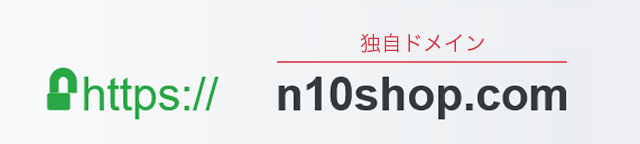
独自ドメインとは、「www.自分のお店の名前.com」のように、自分だけのウェブサイトアドレスのことです。お店のホームページを作成する際は、独自ドメインを取得することをおすすめします。
独自ドメインを使うメリット
- お店の知名度と信頼性が向上します
- 名刺やチラシに載せると効果的な宣伝になります
- ウェブサービス会社を変更してもアドレスはそのまま使えます
- 検索エンジンで上位表示されやすくなります
- メールアドレスもお店の名前で統一できます
お店のホームページには独自ドメインが不可欠です
独自ドメインは専門のサービスから取得しましょう。そうすれば、ホームページを移転しても独自ドメインはそのまま使えて便利です。
独自ドメインを活用することで、お店の信頼性とブランドイメージが高まります。
ジンドゥーとSTUDIOの基本料金と仕様の違い

ジンドゥーとSTUDIOは、どちらも月額無料から利用できるホームページ作成サービスです。しかし、両者には基本料金と仕様にいくつかの違いがあります。
ジンドゥーは、スマートフォンとパソコンの両方で編集が可能なのに対し、STUDIOはパソコンのGoogle Chromeでのみ編集ができます。どちらのサービスも、広告非表示や独自ドメインの利用には有料プランへの契約が必要となります。
料金面では、ジンドゥーのスマートフォン向けプランであるAIビルダーがSTUDIOより安価である一方、パソコン向けのクリエイタープランはSTUDIOと同程度の価格設定となっています。

デザインを比較
制作事例を比較

ジンドゥー と STUDIO、それぞれ実際に運用されているサイトのデザインを確認してみましょう。
ジンドゥー
(Jimdo)
|
STUDIO
(スタジオ)
|
|---|---|
ジンドゥーのデザイン特徴
ジンドゥーのサイト制作に関する動画
公式による、ジンドゥーの紹介動画です。ジンドゥークリエイター、AIビルダーについても、動画でも詳しく解説されています。
ジンドゥーはオシャレなテーマを全て無料で使える
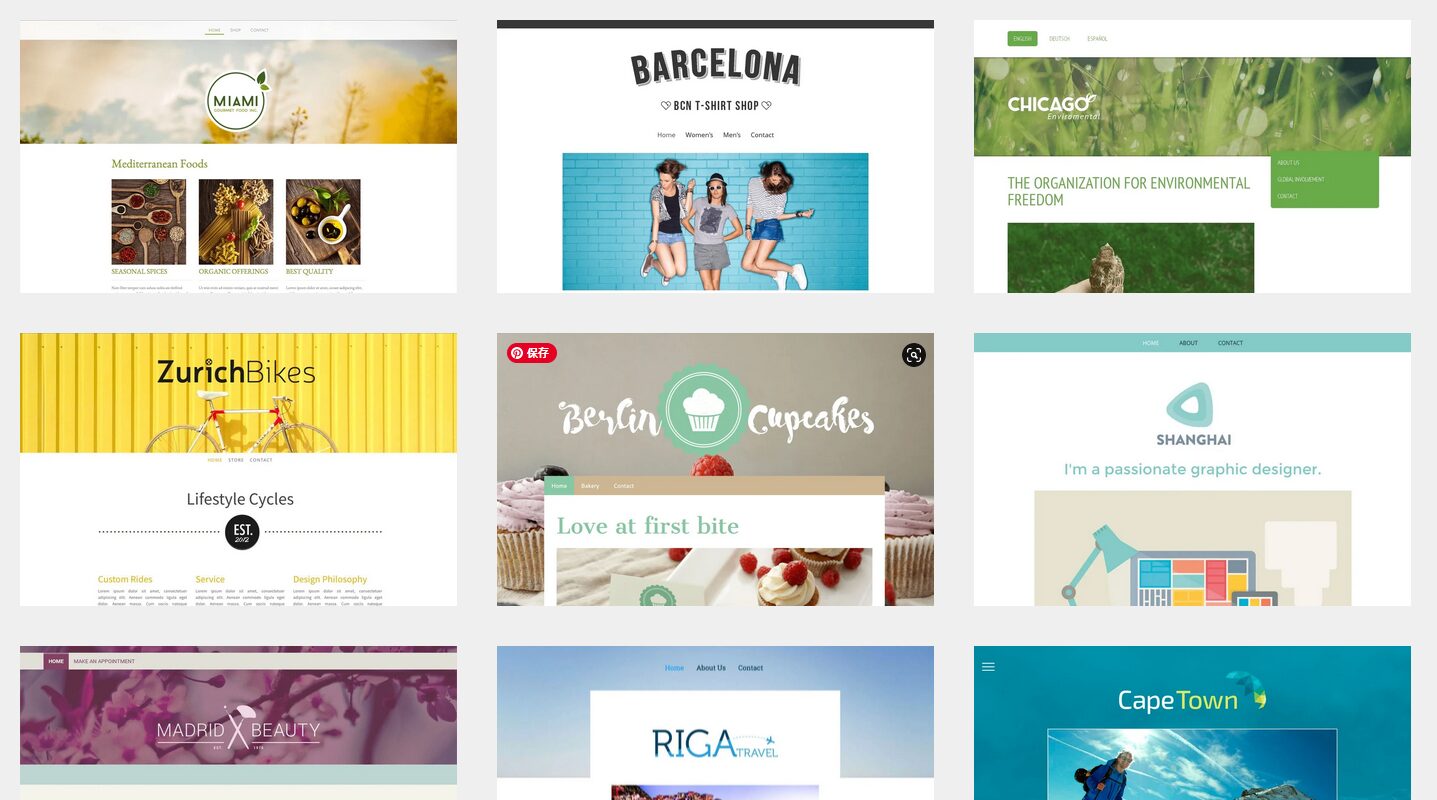
上画像は、クリエイターモードを選択したときに利用できる、デザインテーマの一例です。どちらのモードを利用した場合にも、テーマは全て無料で使えます。
業種や目的なあわせた、センスの良いオシャレなテーマが豊富に揃っています。デザインにこだわりたい方にとって、魅力的なサービスと言えるでしょう。
マウス操作だけで直感的にレイアウトできる
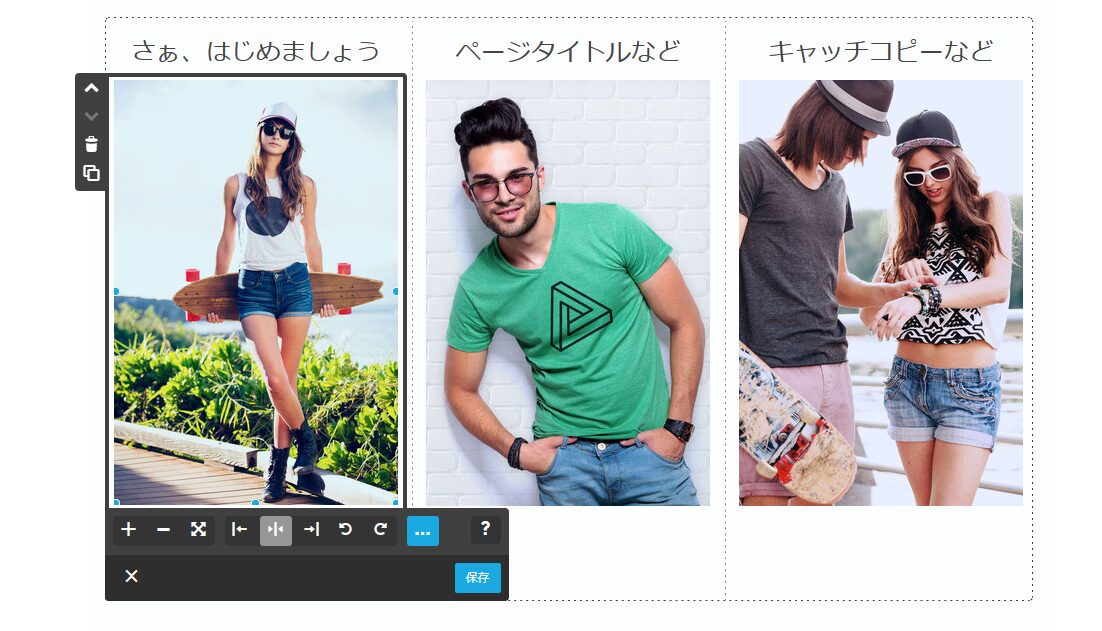
ジンドゥーは、プレビュー画面上で写真やテキストなどの要素をドラッグ&ドロップするだけで、直感的にレイアウトを調整することができます。上画像は、クリエイターモードですが、AIビルダーモードも同じようなイメージで編集できます。
まるで、実際のページを触っているかのような感覚で、自由自在にデザインを作り込んでいくことが可能です。HTMLやCSSなどの知識は一切必要ないので、初心者の方でも思い通りのホームページを手軽に作成できます。
STUDIOのデザイン特徴
STUDIOのサイト制作に関する動画
上記の動画は、公式によるSTUDIOの使い方に関する解説です。白紙のテンプレートから始め、CSSで記事の投稿、ライターの追加、トップページの作成方法などが説明されています。完成したサンプルサイトは、YouTubeチャンネルでも確認できます。
プロジェクトは、空白、ワイヤーフレーム、テンプレートの3種類から制作をスタートできる
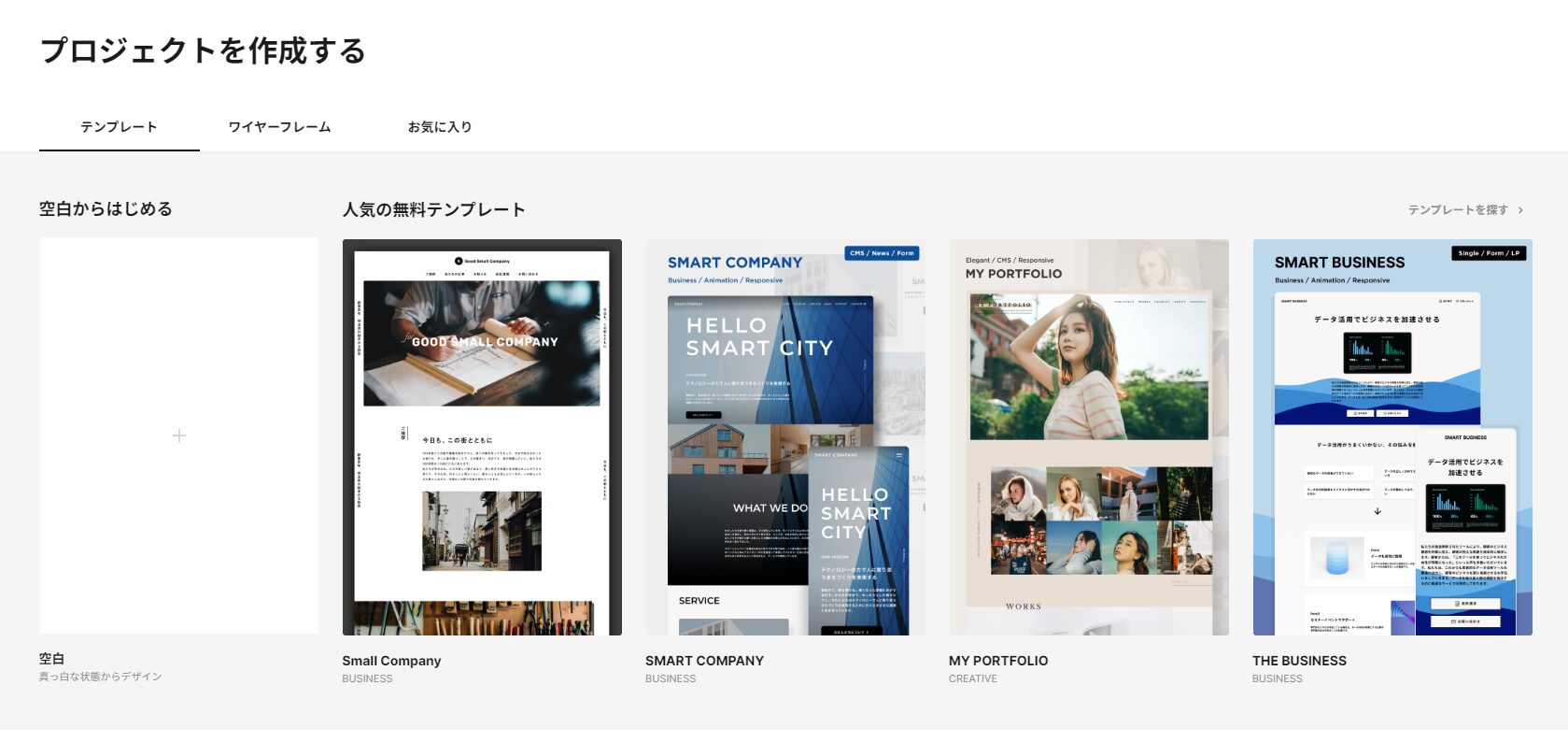
STUDIOでは、プロジェクトを「空白」「ワイヤーフレーム」「テンプレート」の3つから選択して開始できます。テンプレートには無料のものと、7,980円~35,600円程度の有料のものがあり、CMS機能が組み込まれたものもあります。
セクションとボックスでレイアウトを組む
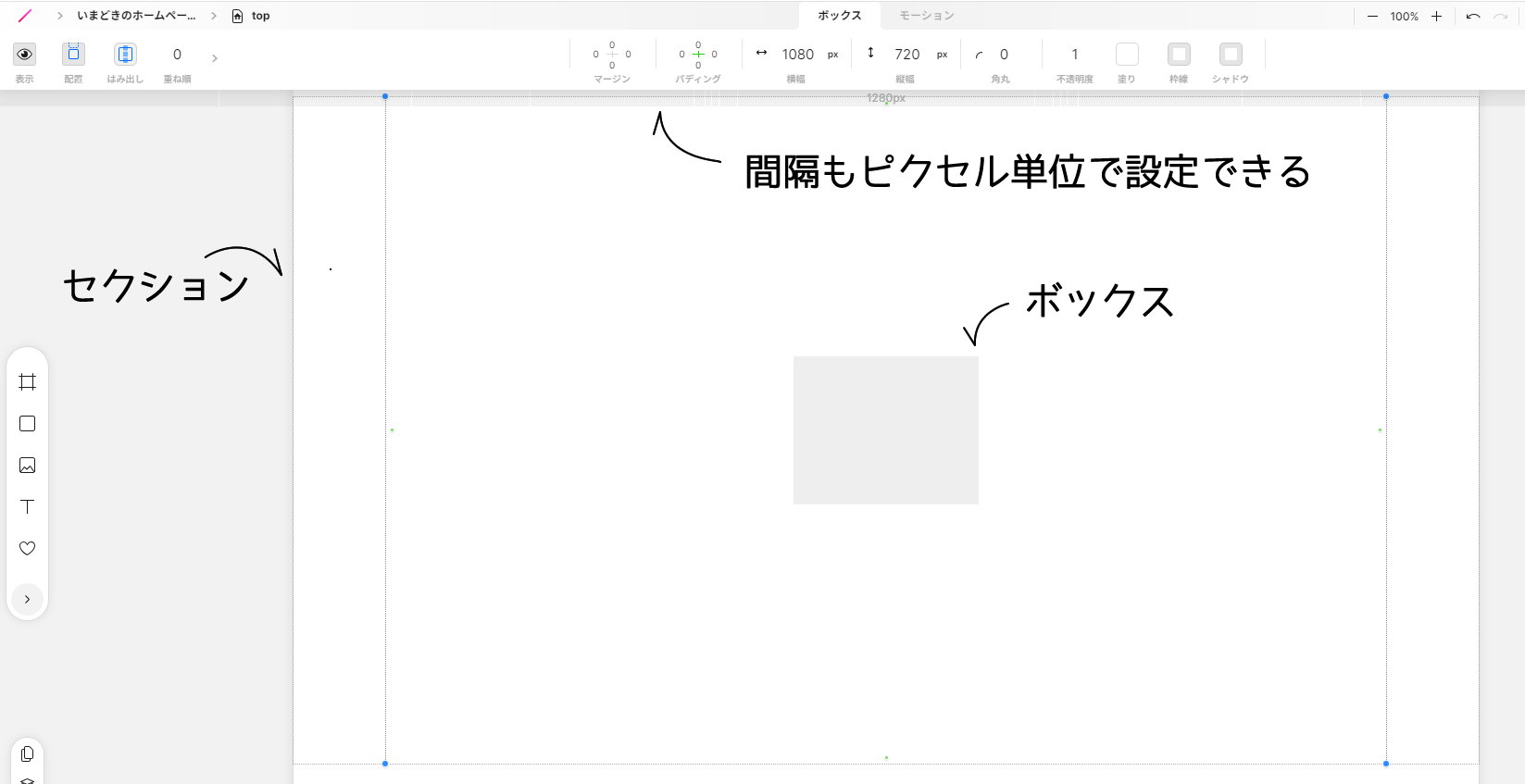
STUDIOは、セクションを追加し、その中に自由にボックス(コンテンツブロック)を配置していくことでレイアウトをデザインするツールです。ドラッグ&ドロップでボックスの位置やサイズを調整でき、ピクセル単位での細かい調整も可能。テンプレートに頼らず、自分の理想通りのオリジナルレイアウトがゼロから作れます。
モーション機能で動きのあるページを作成
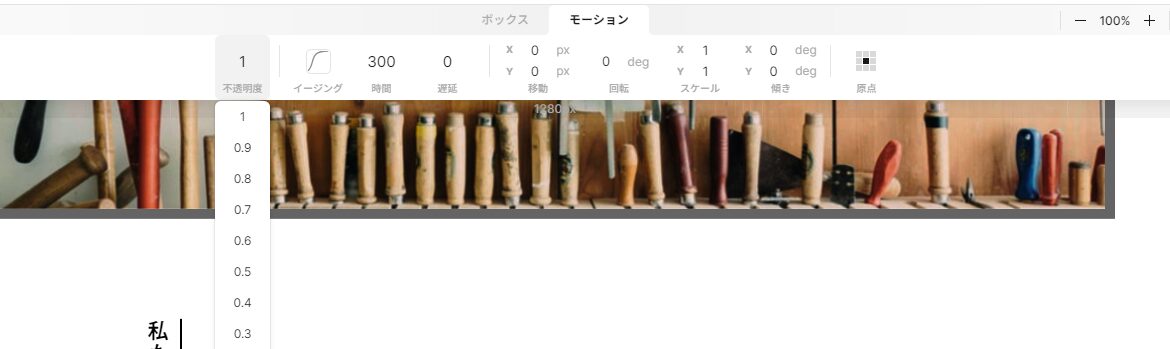
STUDIOのモーション機能を使えば、スクロールやクリック時の要素の動きを設定できます。フェードイン、スライドイン、ズーム、回転など様々な効果が簡単に適用可能。ダイナミックで印象的なページを直感的に作成できるので、コーディングいらずでプロ並みの表現力を実現できます。ただし使いすぎには注意しましょう。
また、STUDIOはGoogle Fonts、TypeSquare(モリサワ)、FONTPLUSと連携しており、モリサワやフォントワークスの有料フォントも追加料金なしで使用できます。これにより、日本語フォントを活かした高品質なデザインを制作できます。
CMS機能で更新や管理に強いサイトを制作できる
STUDIOには「CMS」という機能があります。CMSとは、Contents Management Systemの略で、投稿した記事の更新や管理を簡単に行えるシステムのことです。
ブログ記事やニュースなどの更新頻度が高いコンテンツを管理する際に便利な機能となっています。
ライブビューでWEBページを更新せずに進歩状況を共有できる
STUDIOには、編集中の画面を独自のURLで共有できる機能も搭載されています。これにより、WEBページを更新せずに、クライアントやチームメンバーと進捗状況を共有することができます。

機能面での比較(表形式)
ホームページの機能面を比較してみました

ホームページであると便利な機能面について比較してみました。最近では、ネットショップで、事前予約や販売機能がついているサービスが増えています。
サービス名称
|
ジンドゥー
|
STUDIO
|
|---|---|---|
問合せフォーム
|
◯ |
◯
|
予約機能 |
- |
- |
決済機能 (ネットショップ) |
◯※ |
- |
ブログ機能 |
◯ |
◯ |
メールマガジン |
- |
- |
アクセス解析 |
◯ |
◯ |
Googleアナリティクス連携 |
◯※ |
◯※ |
備考欄 |
※決済機能はクリエイタープラン限定です。Googleアナリティクスは、有料プランは管理メニューから「測定ID」が設定できます。 | 問合せはWEB上で確認可能、Freeプランは100件、Personalプランは1,000件、Business/Business Plusプランは10,000件までが上限です。※Googleアナリティクスは、有料プラン限定で「測定ID」が設定できます。 |
公式サイトで詳しく |
本格的なネットショップを開設したい方は「【2025年最新版】無料ネットショップ開設サービス徹底比較!おすすめアプリをご案内」 もチェックしてみてください。
また、予約サイトの作成を検討している方は「2025年版|無料で使えるネット予約システムを徹底比較!広告なし・アプリ対応・Google連携などわかりやすく解説」 も参考になるでしょう。
ジンドゥーは簡単に使えるネットショップ機能を搭載している
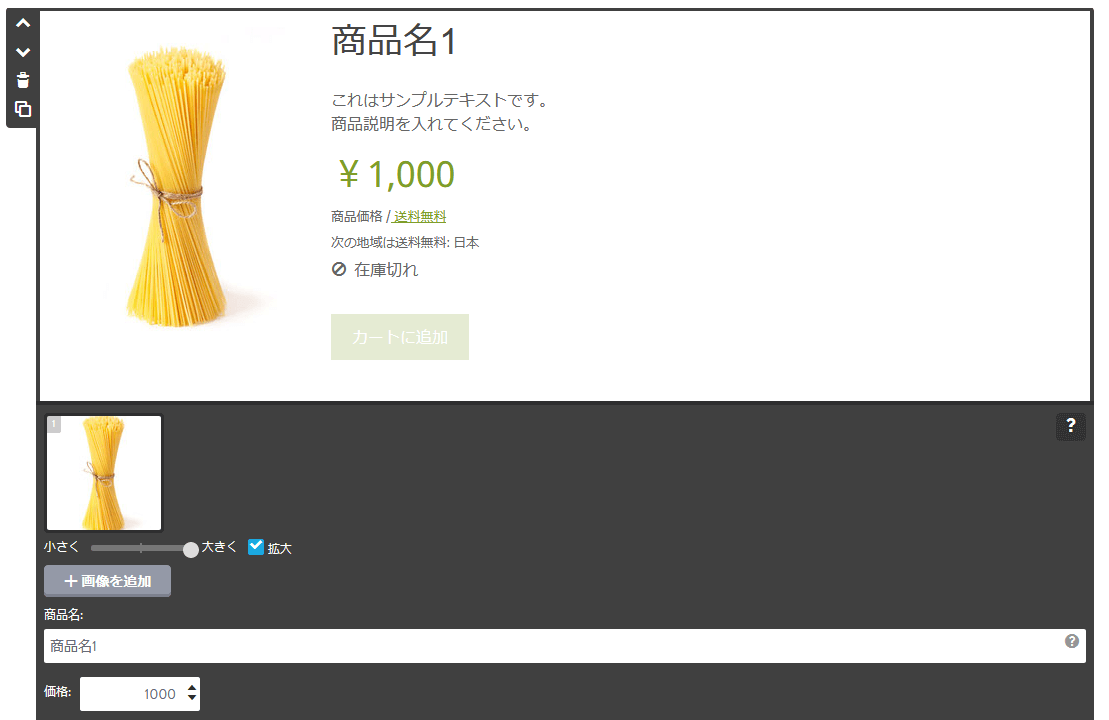
ジンドゥーは、クリエイタープラン限定ですが、比較的簡単につかえるネットショップ機能(クレジットカード決済機能)を搭載することも可能です。
フリープランは、商品点数5点まで、PayPal決済のみ導入できます。プロプランは商品点数15点、Stripe決済も導入できます。ビジネスプラン以上で商品点数は無制限、ネットショップに関する機能もすべて開放されます。
詳しくは「ジンドゥーのネットショップ評判は?料金・手数料・機能を徹底解説」 をチェックしてください。ジンドゥーのネットショップに関する情報をまとめてあります。
STUDIOは、Notion、microCMSなどの外部サービスとAPIで連携できる
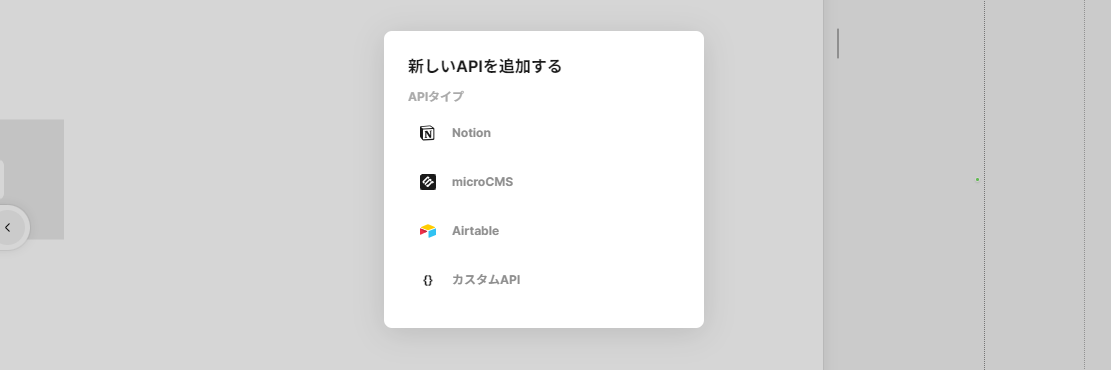
STUDIOでは、API連携機能(ベータ版)が提供されました。この機能を使えば、Notion、microCMS、Airtableなどの外部サービスのデータを呼び出し、STUDIOのサイトデザインと組み合わせることが可能になります。
外部データをSTUDIOのテキストや画像ボックスに取り込めるため、デザイン性の高いサイトを構築できます。ただし、こちらの機能はベータ版のため、将来的にはプランの制限が掛かる可能性もあることを理解して活用しましょう。

-
-
2025年版|メール配信システムを徹底比較!おすすめタイプ別の料金一覧
インターネットを通じて、顧客に確実にメールマガジンを届けたい。 しかし、メール配信システムの選択を誤れば、せっかくの情報がスパム扱いされたり、手間ばかりかかったり...。 「予算に見合った機能は?」 ...
口コミ・評判|気になるクチコミをピックアップ
ジンドゥー と STUDIOの口コミ・評判をご紹介

ジンドゥーとSTUDIOに関連する、個人的に気になった口コミをピックアップしてご紹介します。
ジンドゥーの口コミ・評判
ジンドゥーのAIビルダーは簡単で早く作れるという口コミが多いです。
ジンドゥーを勧めました。AIビルダー実は初めて触ったのだけど、すごく初心者にとってわかりやすい仕組みで助かった。ものの10分程度でWebサイトが出来た、と喜んでいただきました。
— ymkwさん (@yantona) March 31, 2023
AIビルダーで作りはじめたけど、自由度がないので作り直したという口コミです。こちらの方も書いていますが、プランは別であとから乗換などはできません。
jimdo(ジンドゥー)でホームページ作成中。
— ナガオヨウコ@京都|ライター&コンサル (@NAGAO_YOKO) March 4, 2024
うっかり「簡単に作れるけど自由度がきかない」プラン(AIビルダー)で作成進めてたけど、あまりにも自由度がないので「クリエイター」プランで作り直し。
それぞれのプランは別バージョン、互換性がないのです。AIビルダーのやつに課金してなくて助かった
STUDIOの口コミ・評判
STUDIOは、WordPressと比較されることも多いのですが、WordPressよりも簡単だという口コミが多くあります。
しばらく使ってなかったから知らなかったけどSTUDIOのCMS(ブログ機能)が充実してる!
— よざ (@zatty_zatty) September 28, 2022
コード書けなくても感覚的にオシャレなwebサイトを作れるので、初心者でもサイト作りたい人にはおすすめ!
WordPressよりも導入は簡単かも!
STUDIO | Webサイト制作を、ノーコードで。 https://t.co/TjCgqOzAnD
2024年3月12日より、Starterプランでも、CMSが10アイテムまで利用できるようになりました。
YATTAーーー!!
— やまぴ|デザイン×STUDIO×販促特化デザイナー|福岡在住 (@yamapi_design) March 14, 2024
STUDIOのStarterプランでもCMS機能つくんだってーーー!今までなんでないんだ・・って思っていたのでこれは嬉しい〜https://t.co/vYBdcAJiyu
結論:どっちが最適なの?自分に合ったサービスの選び方

初心者でも扱えるホームページ作成サービス「Jimdo(ジンドゥー)」と「STUDIO(スタジオ)」を比較しました。
ジンドゥーは、こんな方におすすめ

- AIビルダーを使って、手軽にホームページを作成したい方
- オシャレなテンプレートを無料で使ってサイトを制作したい方
- マウス操作だけで直感的にデザインを作りたい方
- ネットショップ機能を搭載したサイトを作りたい方
- 有料プランでは、独自ドメインが初年度無料で使える点も魅力
STUDIOは、こんな方におすすめ

- ゼロからオリジナリティあふれるWebサイトを作成したい方
- ピクセル単位でのデザイン調整など、細かな設定を行いたい方
- モリサワなどの有料フォントを無料で使用したい方
- 記事の更新や管理がしやすいCMS機能を備えたサイトを作りたい方
- ライブビューで編集中の画面をチームで共有したい方
サービス選びのポイント
ジンドゥーとSTUDIOはどちらも初心者に優しいホームページ作成サービスです。
特にジンドゥーはAIビルダーの導入で非常に簡単にサイトが作れます。オシャレなテンプレートと簡易的なネットショップ機能も魅力的です。
一方、STUDIOはCMS機能を備えており、頻繁な更新が必要なサイトに最適です。また、ゼロからデザイン性の高いサイトなどを作ることもできます。
サービスの特性を理解して選びましょう。
あわせて読みたい
ジンドゥーのメリットはこちら。
-
-
ジンドゥーの評判どう?実体験をもとにメリット・デメリットを徹底解説!
ジンドゥーは、初心者でも簡単にホームページを作成できると人気のサービスですが、実際の評判はどうなのでしょうか?メリットやデメリットはあるのでしょうか? 本記事では、ジンドゥーを実際に利用した経験をもと ...
STUDIOのメリットはこちら。
-
-
【ノーコード】STUDIOの評判どう?実体験をもとにメリット・デメリットを徹底解説!
STUDIOは、ノーコードでWebサイトを自由自在にデザインできるサービスとして注目を集めています。でも実際のところ、利用者の評判はどうなのでしょうか。メリットやデメリットについても気になりますよね。 ...
ホームページ作成ツールの比較はこちら。
-
-
【2025年最新版】ホームページ作成サービスを徹底比較!よくわかる比較表で違いが一目瞭然
いまやホームページは、お店や企業にとって欠かせない存在。 でも「ホームページ作成は難しそう」「費用がかかりそう」と二の足を踏んでいる方も多いのでは? そんなあなたに朗報です。 このページでは、最新のホ ...
最後まで読んで頂きありがとうございました。
また新しい情報などあれば更新していきます。